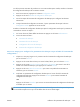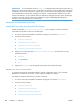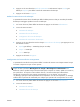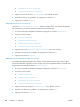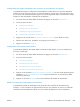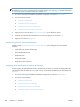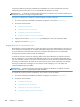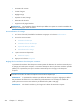HP LaserJet Enterprise M4555 MFP Series - Guide d'utilisation
Table Of Contents
- Informations de base sur le produit
- Menus du panneau de commande
- Menus du panneau de commande
- Menu Administration
- Menu Rapports
- Menu Paramètres généraux
- Menu Paramètres de copie
- Menu Paramètres de numérisation/envoi numérique
- Menu Paramètres de télécopie
- Menu Paramètres Ouvrir à partir du périphérique USB
- Menu Paramètres d'impression
- Menu Options d'impression
- Menu Paramètres d'affichage
- Menu Gestion des consommables
- Menu Gestion des bacs
- Menu Paramètres agrafeuse/réceptacle
- Menu Paramètres réseau
- Menu Dépannage
- Menu Maintenance du périphérique
- Logiciels pour Windows
- Systèmes d'exploitation Windows compatibles
- Pilotes d'imprimante pris en charge sous Windows
- Sélection du bon pilote d'impression pour Windows
- Priorité des paramètres d'impression
- Modification des paramètres d'impression pour Windows
- Suppression du logiciel sous Windows
- Utilitaires pris en charge sous Windows
- Logiciel pour les autres systèmes d'exploitation
- Utilisation du produit sous Mac
- Logiciel pour Mac
- Systèmes d'exploitation pris en charge sous Mac
- Pilotes d'impression pris en charge pour Mac
- Installation du logiciel sur les systèmes d'exploitation Mac
- Suppression du logiciel pour les systèmes d'exploitation Mac
- Priorité des paramètres d'impression pour Mac
- Modification des paramètres d'impression pour Mac
- Logiciel pour ordinateurs Mac
- Utilitaires pris en charge pour Mac
- Impression sous Mac
- Annulation d'une tâche d'impression sous Mac
- Modification du format et du type de papier sous Mac
- Création et utilisation de préréglages sous Mac
- Redimensionnement de documents ou impression sur un format de papier personnalisé sous Mac
- Impression d'une couverture sous Mac
- Utilisation de filigranes sous Mac
- Impression de plusieurs pages sur une même feuille de papier sous Mac
- Impression sur les deux faces de la feuille (recto verso) avec Mac
- Stockage des tâches sous Mac
- Résolution des problèmes avec un Mac
- Logiciel pour Mac
- Connexion du produit
- Papier et supports d'impression
- Compréhension de l'utilisation du papier
- Changement du pilote d'imprimante pour correspondre au type et format de papier sous Windows
- Formats de papier pris en charge
- Types de papier pris en charge
- Chargement des bacs
- Configuration des bacs
- Sélection d'un bac de sortie (pour les modèles dotés d'un bac d'empilement/agrafeuse)
- Gestion des consommables
- Tâches d'impression
- Annulation d'une tâche d'impression sous Windows
- Tâches d'impression de base sous Windows
- Ouverture du pilote d'imprimante avec Windows
- Aide sur les options d'impression avec Windows
- Modification du nombre de copies à imprimer avec Windows
- Enregistrement des paramètres d'impression personnalisés pour une réutilisation avec Windows
- Amélioration de la qualité d'impression avec Windows
- Impression des deux côtés (recto verso) avec Windows
- Impression sur papier au format 10 x 15 cm avec Windows
- Impression de plusieurs pages par feuille avec Windows
- Sélection de l'orientation de la page avec Windows
- Tâches d'impression supplémentaires sous Windows
- Impression sur du papier à en-tête ou des formulaires préimprimés avec Windows
- Impression sur du papier spécial, des étiquettes ou des transparents
- Impression de la première ou de la dernière page sur un papier différent avec Windows
- Ajuster un document à la page avec Windows
- Ajout d'un filigrane à un document avec Windows
- Création d'un livret avec Windows
- Sélection d'options de sortie avec Windows (modèles fskm uniquement)
- Utilisation des fonctions de stockage des tâches sous Windows
- Création d'une tâche en mémoire sous Windows
- Imprimer une tâche en mémoire
- Effacer d'une tâche en mémoire sous Windows
- Configuration des options de stockage des tâches sous Windows
- Imprimer une copie test avant d'imprimer toutes les copies
- Stocker temporairement une tâche privée sur le produit en vue d'une impression ultérieure
- Stocker temporairement une tâche sur le produit
- Stocker une tâche sur le produit de façon permanente
- Définir une tâche stockée de façon permanente comme privée de sorte qu'un code PIN soit requis pour ...
- Recevoir une notification lorsqu'un utilisateur imprime une tâche d'impression
- Définir le nom d'utilisateur pour une tâche stockée
- Nommer une tâche en mémoire
- Impression de tâches spéciales sous Windows
- Impression directe par clé USB
- Copie
- Utilisation des fonctions de copie
- Paramètres de copie
- Copie d'un livre
- Copie d'une photo
- Création d'une tâche de copie mémorisée
- Copie d'originaux aux formats mélangés
- Copie recto verso
- Utilisation du mode Job Build (Montage de tâches)
- Numérisation et envoi de documents
- Configuration des fonctions de numérisation/envoi
- Utilisation des fonctions de numérisation et d'envoi
- Envoi d'un document numérisé
- Envoi d'un document numérisé vers un dossier réseau
- Envoi d'un document numérisé vers un dossier de la mémoire du produit
- Envoi d'un document numérisé vers un lecteur Flash USB
- Envoi vers courrier électronique
- Télécopie
- Configurer la télécopie
- Définition des paramètres de télécopie
- Configuration à distance du télécopieur
- Paramètres d'envoi de télécopie
- Configuration de l'envoi de télécopies
- Assistant de configuration de télécopie
- Paramètres de numérotation de télécopie
- Configuration du volume de numérotation de télécopie
- Définition du mode de numérotation
- Définir la vitesse d'envoi de télécopie
- Configuration de l'intervalle de recomposition
- Définir Recomposer en cas d'erreur
- Définition du paramètre Recomposer si occupé
- Configuration du rappel automatique des numéros en cas d’absence de réponse
- Configuration de la détection de tonalité
- Définir un préfixe de numérotation (si nécessaire)
- Paramètres généraux d'envoi de télécopies
- Configuration de codes de facturation
- Options de tâche par défaut
- Configuration de l'envoi de télécopies
- Paramètres de réception de télécopie
- Utiliser la télécopie
- Ecran de fonctions de télécopie
- Barre de messages d'état
- Envoyer une télécopie
- Envoyer une télécopie en saisissant les numéros manuellement
- Envoi d'une télécopie à l'aide de la numérotation rapide
- Recherche d'un nom dans une liste de numérotation rapide
- Activer correspondance num. rapide
- Envoyer une télécopie à partir des numéros du carnet d'adresses télécopie
- Recherche dans le carnet d’adresses télécopie
- Annuler une télécopie
- Recevoir des télécopies
- Créer ou supprimer des listes de numérotation rapide
- Appels vocaux et nouvelles tentatives
- Imprimer les télécopies en mémoire
- Programmation de l’impression de télécopies (verrouillage de la mémoire)
- Utilisation du télécopieur sur des réseaux VoIP
- Résolution des problèmes de télécopie
- Votre télécopieur est-il correctement configuré ?
- Vérifier l’état de l’accessoire télécopieur
- Dysfonctionnement de la fonction de télécopie
- Problèmes généraux de télécopie
- Problèmes de réception de télécopie
- Problèmes d'envoi de télécopie
- Codes d’erreur
- Messages d’erreur du télécopieur
- Rapports de télécopie
- Paramètres de service
- Mises à jour du micrologiciel
- Gestion et maintenance
- Impression des pages d'information
- Utilisation du serveur Web intégré HP
- Utilisation du logiciel HP Web Jetadmin
- Caractéristiques de sécurité du produit
- Paramètres du mode économique
- Installation des périphériques I/O externes
- Nettoyage du produit
- Mises à jour du produit
- Résolution des problèmes
- Aide automatique
- Liste de contrôle pour la résolution des problèmes
- Rétablissement des paramètres d'usine
- Signification des messages du panneau de commande
- Le papier n'est pas introduit correctement ou est coincé
- Le produit n'entraîne pas de papier
- Le produit entraîne plusieurs feuilles de papier
- Eliminer les bourrages papier
- Suppression des bourrages
- Emplacement des bourrages
- Suppression des bourrages dans le bac d'alimentation
- Suppression des bourrages dans l'agrafeuse (pour les modèles dotés d'un bac d'empilement/agrafeuse)
- Suppression des bourrages d'agrafes (pour les modèles dotés d'un bac d'empilement/agrafeuse)
- Suppression des bourrages dans la zone du bac de sortie
- Suppression des bourrages sous le couvercle supérieur
- Suppression des bourrages dans la porte droite
- Suppression des bourrages dans le bac 1
- Suppression des bourrages dans les bacs 2, 3, 4 ou 5
- Suppression des bourrages dans la porte inférieure droite (bacs 3, 4 ou 5)
- Suppression des bourrages de l'unité de fusion
- Suppression des bourrages dans la zone d'inscription
- Modification de la Reprise après bourrage
- Améliorer la qualité d'impression
- Sélection d'un type de papier
- Utiliser du papier conforme aux spécifications HP
- Impression d'une page de nettoyage
- Définition de la concordance de l'image
- Vérification de la cartouche d'impression
- Utiliser le pilote d'imprimante convenant le mieux à vos besoins d'impression
- Amélioration de la qualité d'impression des copies
- Le produit n'imprime pas ou imprime lentement
- Résolution des problèmes d'impression directe par clé USB
- Résolution des problèmes de connectivité
- Résolution des problèmes de connexion directe
- Résolution des problèmes de réseau
- Connexion physique faible
- L'ordinateur utilise une adresse IP incorrecte pour le produit
- L'ordinateur est incapable de communiquer avec le produit
- Le produit utilise des paramètres de vitesse de liaison et de mode duplex incorrects pour le réseau
- De nouveaux logiciels peuvent poser des problèmes de compatibilité
- L'ordinateur ou la station de travail n'est peut-être pas correctement configuré(e)
- Le produit est désactivé ou d'autres paramètres réseau sont incorrects
- Résoudre les problèmes logiciels sous Windows
- Résoudre les problèmes logiciels sous Mac
- Le pilote d'imprimante n'est pas répertorié dans la liste Imprimer et Faxer
- Le nom du produit n'apparaît pas dans la liste de produits de la liste Imprimer et Faxer
- Le pilote d'imprimante ne configure pas automatiquement le produit sélectionné dans la liste Imprime ...
- Une tâche d'impression n'a pas été envoyée au produit souhaité
- Lorsque le produit est connecté à un câble USB, il n'apparaît pas dans la liste Imprimer et Faxer un ...
- Si vous utilisez un pilote d'imprimante générique avec une connexion USB
- Fournitures et accessoires
- Assistance et service technique
- Déclaration de garantie limitée Hewlett-Packard
- Garantie Premium de HP (protection des consommables) : déclaration de garantie limitée relative aux ...
- Données stockées sur la cartouche d’impression
- Contrat de Licence Utilisateur Final
- OpenSSL
- Service de garantie pour les pièces remplaçables par l'utilisateur
- Assistance clientèle
- Spécifications du produit
- Informations réglementaires
- Réglementations de la FCC
- Programme de gestion écologique des produits
- Protection de l'environnement
- Production d'ozone
- Consommation d'énergie
- Consommation de toner
- Utilisation du papier
- Matières plastiques
- Consommables d'impression HP LaserJet
- Instructions concernant le renvoi et le recyclage
- Papier
- Restrictions de matériel
- Mise au rebut des déchets d'équipement électronique par les particuliers dans l'Union européenne
- Substances chimiques
- Fiche signalétique de sécurité du produit
- Informations complémentaires
- Déclaration de conformité
- Déclaration de conformité (modèles avec télécopie)
- Déclarations relatives à la sécurité
- Protection contre les rayons laser
- Réglementations DOC canadiennes
- Déclaration VCCI (Japon)
- Instructions sur le cordon d’alimentation
- Déclaration relative aux cordons d'alimentation (Japon)
- Déclaration EMC (Chine)
- Déclaration EMC (Corée)
- Déclaration EMI (Taiwan)
- Déclaration relative au laser en Finlande
- Déclaration GS (Allemagne)
- Tableau de substances (Chine)
- Déclaration relative aux restrictions sur les substances dangereuses (Turquie)
- Autres déclarations concernant les produits de télécommunication (télécopie)
- Union Européenne - Déclaration relative aux télécommunications
- New Zealand Telecom Statements
- Additional FCC statement for telecom products (US)
- Telephone Consumer Protection Act (US)
- Industry Canada CS-03 requirements
- Marquage télécommunications Japon
- Marquage pour les télécommunications câblées au Vietnam pour les produits homologués ICTQC
- Index

3. Appuyez sur la case à cocher Mode de correction d'erreur pour activer le mode de correction
d'erreur s'il est désactivé (non coché).
4. Appuyez sur le bouton Enregistrer.
Configuration de codes de facturation
Le paramètre de code de facturation, lorsqu’il est activé, invite l’utilisateur à entrer un numéro lors de
l’envoi d’une télécopie. Ce numéro est inséré dans le relevé des codes de facturation. Pour visualiser le
relevé des codes de facturation, vous pouvez l’imprimer ou le demander via une application.
Les codes de facturation sont désactivés par défaut. Suivez les étapes suivantes pour activer les codes
de facturation.
1. Sur l'écran d'accueil, faites défiler les éléments et appuyez sur le bouton Administration.
2. Ouvrez les menus suivants :
●
Paramètres de télécopie
●
Paramètres d'envoi de télécopie
●
Configuration de l'envoi de télécopies
●
Codes de facturation
3. Appuyez sur la fonction Activer les codes de facturation pour activer les codes de facturation.
REMARQUE : Pour désactiver les codes de facturation, désélectionnez la fonction Activer les
codes de facturation, appuyez sur le bouton Enregistrer puis ignorez les étapes suivantes.
Pour permettre aux utilisateurs de modifier les codes de facturation, appuyez sur la fonction
Autoriser les utilisateurs à modifier les codes de facturation.
4. Appuyez sur la zone de saisie Code de facturation par défaut pour ouvrir le clavier.
5. Saisissez le code de facturation, puis appuyez sur le bouton OK.
6. Appuyez sur la zone de saisie Longueur minimale pour ouvrir le clavier.
7. Saisissez le nombre minimum de chiffres que vous souhaitez dans le code de facturation, puis
appuyez sur le bouton OK.
8. Appuyez sur le bouton Enregistrer.
Options de tâche par défaut
Les options de tâches par défaut sont disponibles pour la configuration :
●
Prévisualisation de l'image
●
Résolution
●
Côtés de l'original
●
Notification
FRWW
Définition des paramètres de télécopie
209